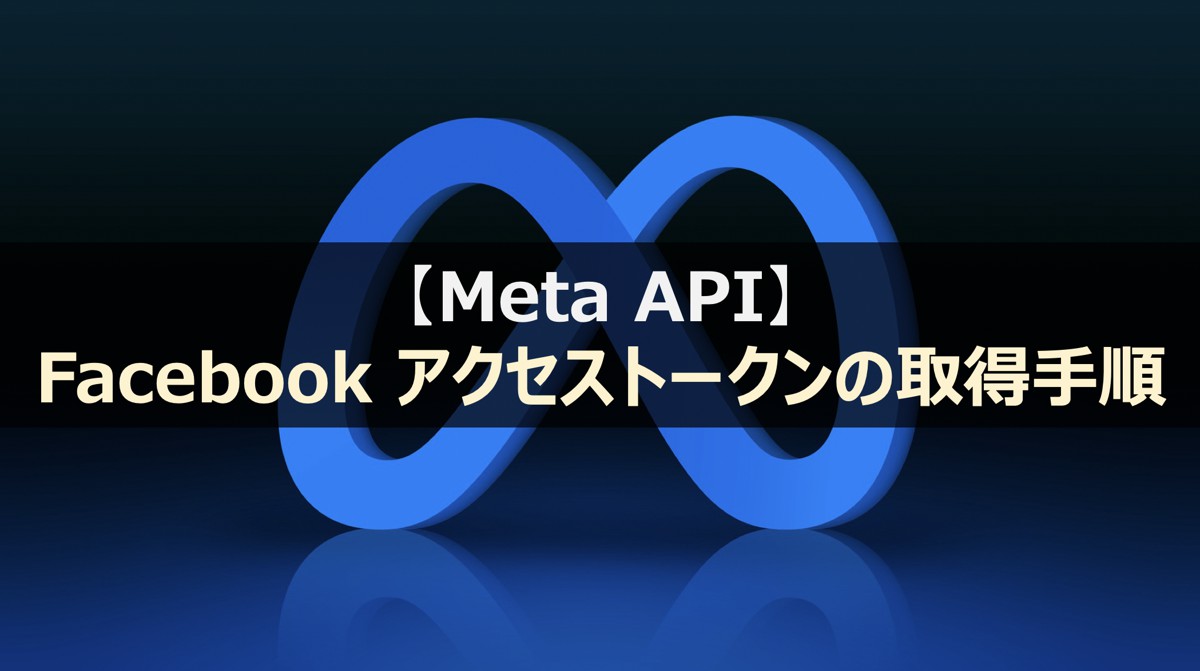こんにちは、DXCEL WAVEの運営者(@dxcelwave)です!
- Meta(Facebook)アクセストークンについて詳しく知りたい
- ユーザー・アプリ・ページアクセストークンの取得手順が知りたい。
【Meta】Facebook アクセストークンとは
Facebookアクセストークンとは、Facebookのユーザー、認証アプリ、ページの情報を取得・更新するために発行されるトークンです。
Meta API利用開始を目的として発行されるトークンであり、Meta APIでは「Facebook認証」「Facebook情報取得」「Instagram,やMessengerなどのSNS操作」などの機能を活用することができます。
Metaで活用できるアクセストークンには次のようなものがあります。
- ユーザーアクセストークン
- アプリアクセストークン
- ページアクセストークン
ユーザーアクセストークン(User Access Token)
Meta APIでは、特定の利用者のFacebookデータを取得・更新することが可能です。これらの実施には、Meta APIに利用者のアクセス許可を設定する必要があり、その手段としてユーザーアクセストークンが用いられます。
アプリトークン(App Access Token)
アプリトークンは、アプリ情報の読み取りや設定変更時に必要なトークンです。
ページアクセストークン(Page Access Token)
ページアクセストークンは、Facebookで作成したページ情報の取得・更新をMeta APIで実施したい場合に必要となるトークンです。
【Meta API】Facebook アクセストークンの取得手順
それではMeta API利用に際して、Facebookアクセストークンの取得手順を解説していきます。
- Meta for Developersにアクセスし開発者登録
- アプリダッシュボード画面でアプリ作成
- グラフAPIエクスプローラー画面でアクセストークンを発行
- アクセストークンの有効期限を設定
それでは手順を1つずつ詳しく見ていきましょう。
Meta for Developersにアクセスし開発者登録
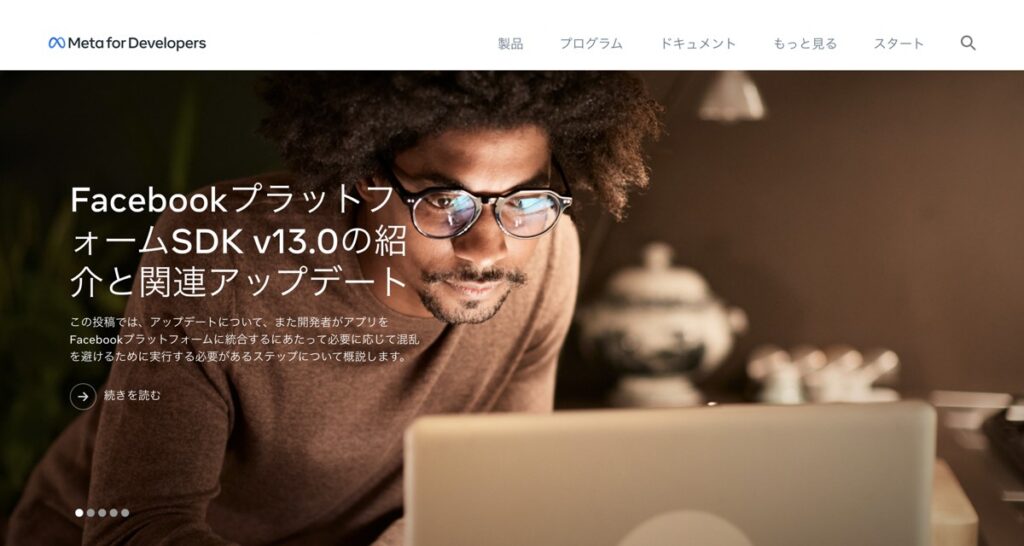
Meta for Developerサイト(https://developers.facebook.com)アクセスし、右上の「スタート」ボタンを押下します。
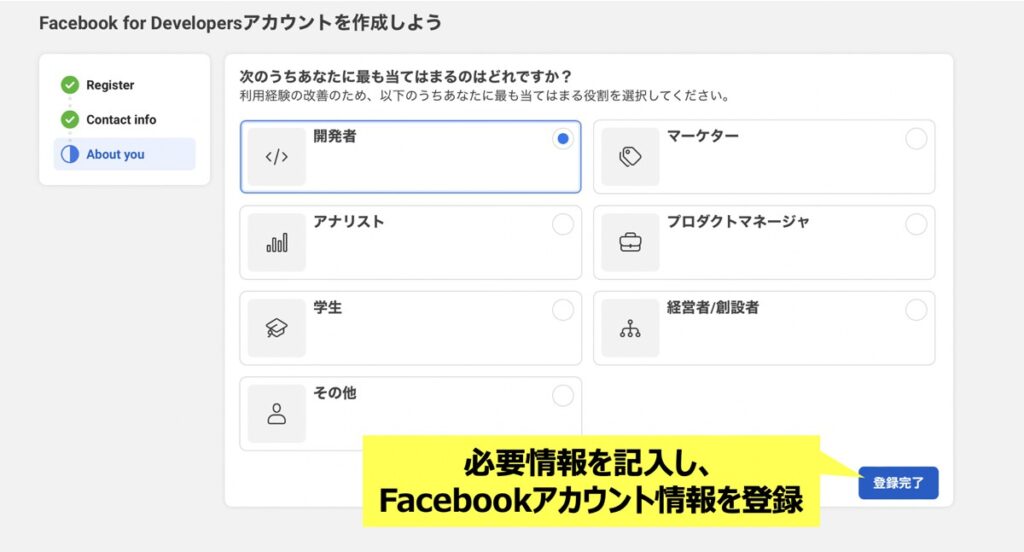
上記のようなMeta開発者登録ページに遷移します。必要情報を入力し「登録完了」を押下しましょう。
アプリダッシュボード画面でアプリ作成
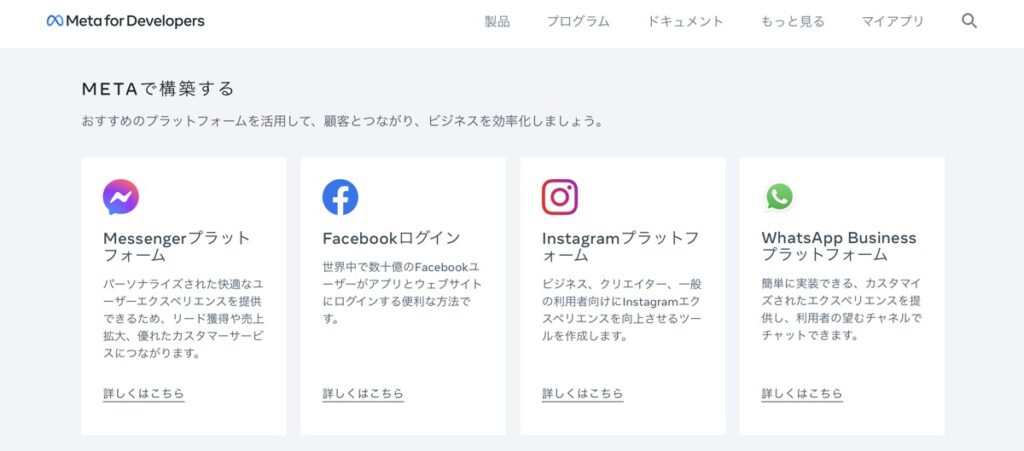
開発者登録完了後、再びMeta for Developersのページに戻ると、右上「マイアプリ」というタブが表示されています。それをクリックし、アプリのダッシュボード画面に遷移しましょう。
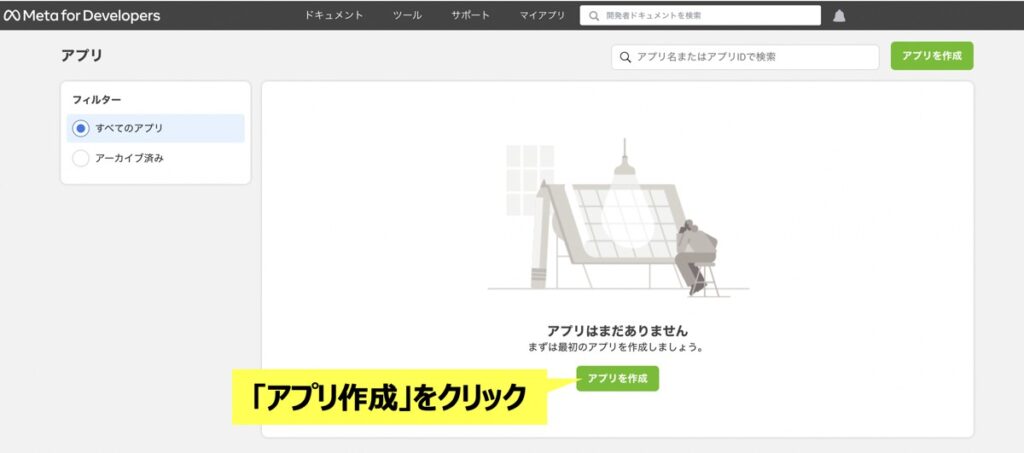
アクセストークンを取得するには、Meta for Developersサイトでアプリを作成しておく必要があります。
「アプリを作成」をクリックしましょう。
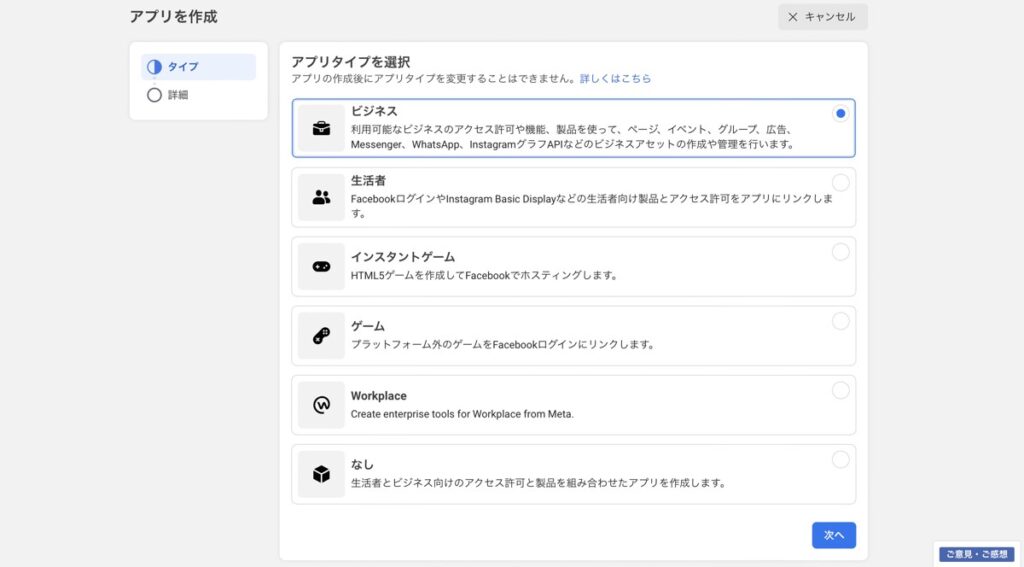
作成するアプリの種類を選択します。例えば、これから生成するアクセストークンを用いて、Facebookのログイン認証を外部アプリに適用したい場合は「生活者」、InstagramやWhatsApp等のSNSに応用し、広告配信やその他ビジネスに利用したい場合は「ビジネス」を選択します。
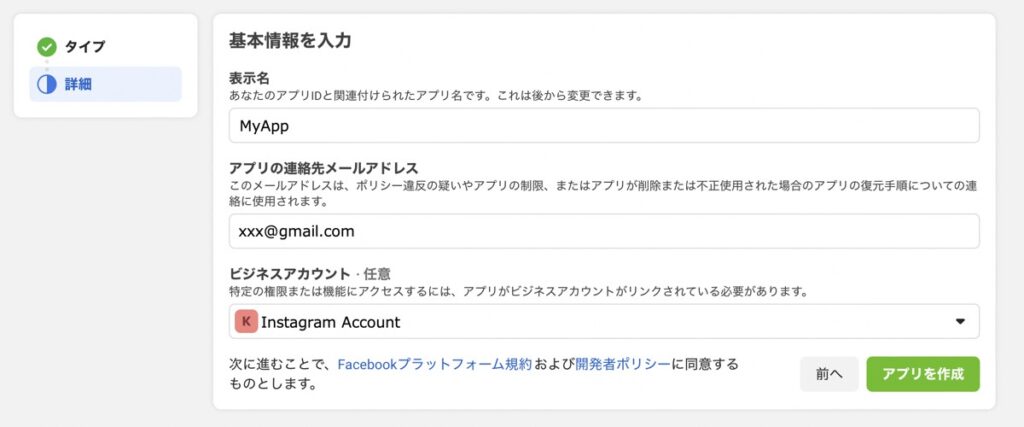
基本情報の入力画面では「アプリ表示名」「メールアドレス」「ビジネスアカウント」を入力します。ビジネスアカウントは、前述の「アプリ種類」で「ビジネス」を選択した場合に必須となります。アプリ種類で「生活者」等を選択しているのであれば、この項目はスキップして問題なしです。
グラフAPIエクスプローラー画面でアクセストークンを発行
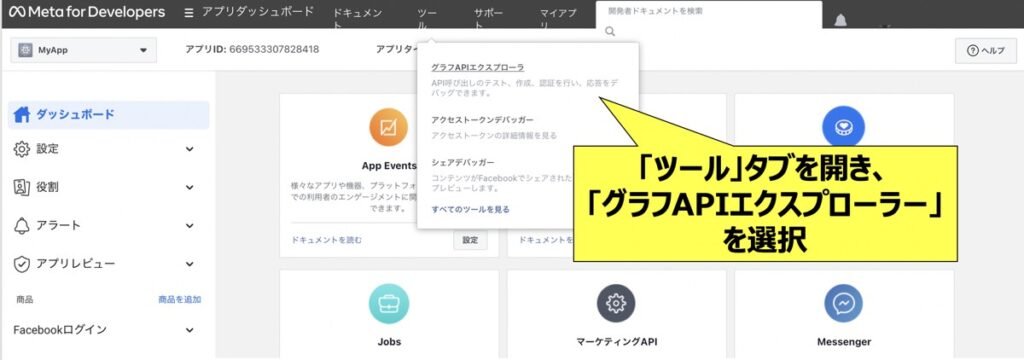
「ツール」タブを開き「グラフAPIエクスプローラー」をクリックします。
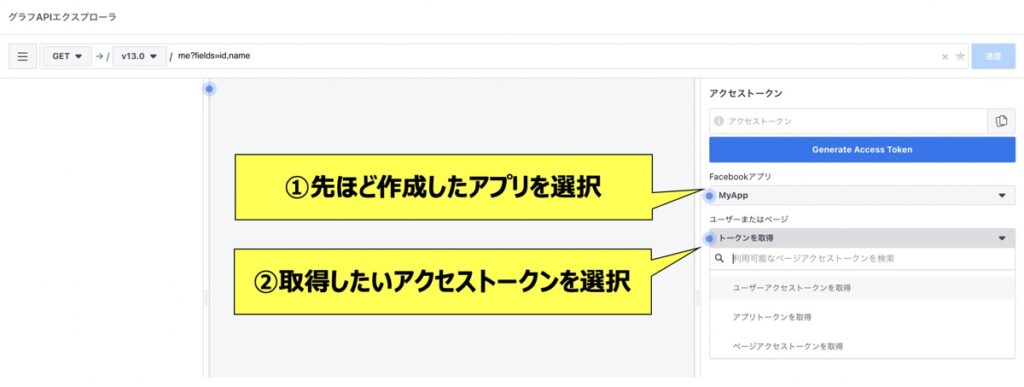
グラフAPIエクスプローラ画面では、希望のアクセストークンが取得できます。
まず、先ほど作成したアプリを選択しましょう。続いて、取得したいアクセストークンを選択します。
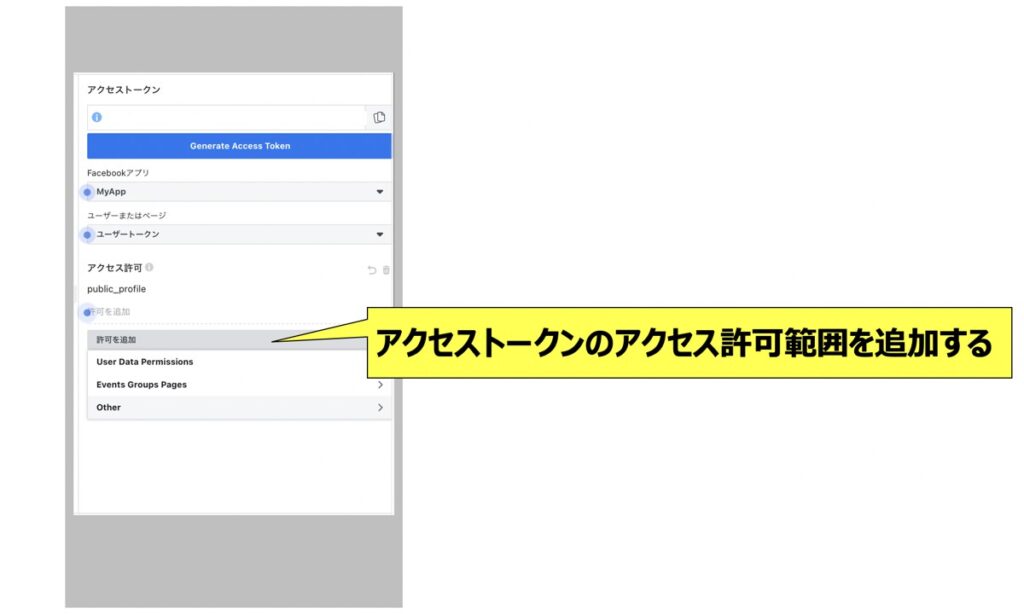
続いて、アクセストークンに「アクセス許可事項」を追加します。
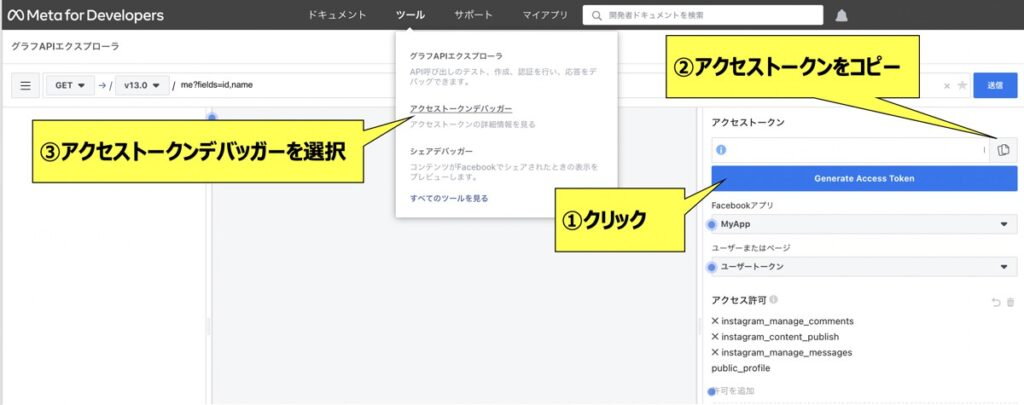
前述で必要情報を入力できたら「Generate Access Token」をクリックし、アクセストークンを発行します。
続いて、アクセストークンをコピーし、上部「ツール」タブを開き、「アクセストークンデバッガー」をクリックします。
アクセストークンデバッガー|アクセストークンの有効期限を設定
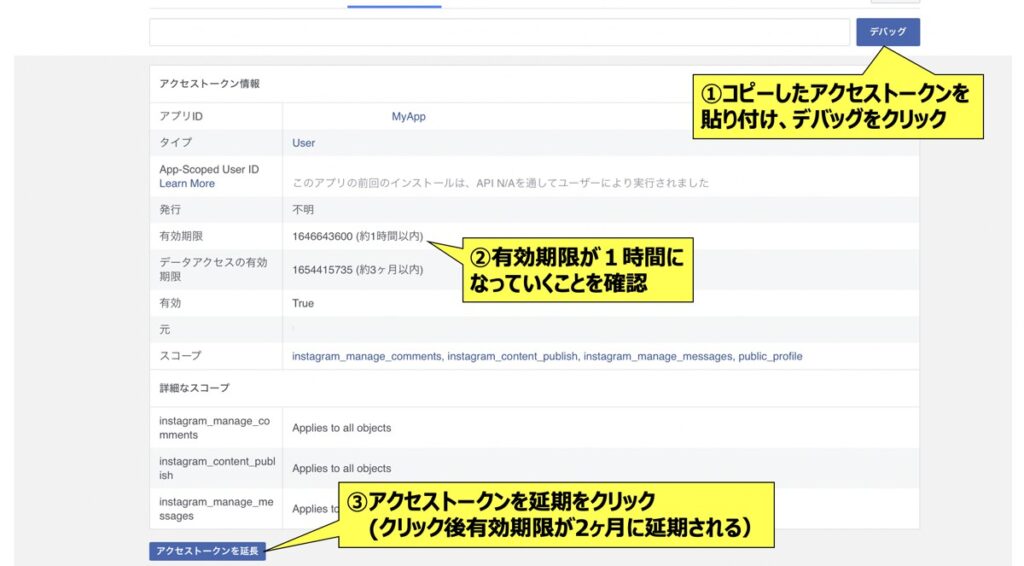
アクセストークン発行後、デフォルトの有効期限は1時間に設定されています。今後長期的にアクセストークンを利用したい場合、有効期限の延長が必要です。
アクセストークンデバッガー画面では、アクセストークンの有効期限の延長が可能です。
まず、先ほどコピーしたアクセストークンをテキストボックスに貼り付け、「デバッグ」をクリックします。
続いて、下部の「アクセストークンを延長」をクリックしましょう。

有効期限が延長された長期アクセストークンが新たに発行されます。
この文字列コードをコピーし、アクセストークンとして利用するようにしましょう。
最後に

お問い合わせフォーム
上記課題に向けてご気軽にご相談下さい。
お問い合わせはこちら